Lidiar con las llamadas y mensajes ininterrumpidos de solicitantes, vendedores, ex o negocios locales es agotador, pero no tienes por qué soportarlo. Con sólo un par de toques en la pantalla de tu iPhone, puedes bloquear un número de teléfono o una dirección de correo electrónico y aliviar la avalancha de alertas. ¿Y lo mejor? Después de detener esa llamada o correo electrónico en su camino, la persona que has bloqueado nunca sabrá que lo hiciste.
Personalmente, he utilizado la herramienta integrada en el iPhone para detener las llamadas de robo que seguían entrando incluso después de configurar varias aplicaciones y servicios diseñados para bloquearlas. Incluso bloqueé a un concesionario de coches local que empezó a llamarme una vez a la semana para comprobar un coche que ya no tenía, a pesar de habérselo dicho repetidamente. Ahora esas llamadas nunca llegan.
Así es como puedes deshacerte de las llamadas y mensajes no deseados de una vez por todas. Echa un vistazo al vídeo que encabeza el artículo para ver una guía paso a paso para bloquear llamadas y contactos en tu iPhone.
Bloquear un número de teléfono, una dirección de correo electrónico o un contacto
El proceso de bloquear a alguien se puede hacer en cuatro apps diferentes, y cada una sigue unos pasos similares. No necesitarás pasar por el proceso varias veces para bloquear el mismo número o correo electrónico desde todas las apps. Si bloqueas a alguien en una aplicación, se bloqueará en las cuatro aplicaciones que aparecen a continuación.
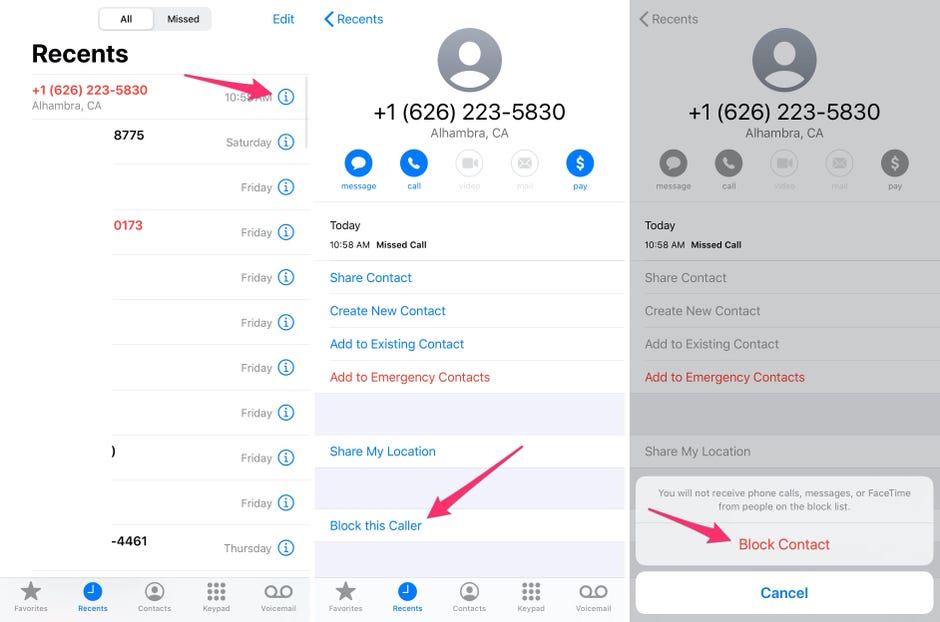
Sólo necesitas un par de toques para bloquear un número de teléfono, una dirección de correo electrónico o un contacto para que no te contacten.
Capturas de pantalla de Jason Cipriani/CNET
- Teléfono: Busca el número de teléfono o el contacto que quieres bloquear en la pestaña Recientes y, a continuación, toca el botón «i» que hay junto a la opción. Selecciona Bloquear a este llamante en la parte inferior de la pantalla y confirma tu elección.
- FaceTime: Toca la «i» junto al contacto, número de teléfono o dirección de correo electrónico que quieras bloquear. Desplázate hasta la parte inferior de la página, toca en Bloquear esta llamada y confirma tu elección.
- Mensajes: Abre la conversación y toca el contacto en la parte superior de la pantalla. A continuación, selecciona la «i» y luego toca el nombre, el número de teléfono o la dirección de correo electrónico. En la parte inferior de la página habrá un botón Bloquear a este llamante; tócalo y confirma.
- Correo: Abre el mensaje que incluye a la persona que quieres bloquear, toca la dirección de correo electrónico que quieres bloquear y luego selecciona Bloquear este contacto.
Si no usas la aplicación Mail de Apple, sino que utilizas Gmail o Outlook, bloquear a alguien en Mail no tendrá impacto en que sus mensajes aparezcan en tu bandeja de entrada.
¿Qué ocurre cuando bloqueas a alguien?
Cuando alguien está bloqueado en FaceTime, Mensajes o la aplicación Teléfono, las llamadas entrantes irán directamente al buzón de voz. Incluso pueden dejarte un mensaje que aparecerá silenciosamente en la sección de Buzón de voz de la app Teléfono, pero oculto en una sección de Mensajes bloqueados.
Los mensajes o las llamadas de FaceTime no aparecerán en tus dispositivos Apple, y la persona que hayas bloqueado no recibirá una alerta ni se enterará. Se quedarán con la impresión de que los estás ignorando.
Al bloquear a alguien en la aplicación Mail, sus mensajes irán a la carpeta de la papelera de esa cuenta de correo electrónico.

Puedes desbloquear a alguien con la misma facilidad con la que lo has bloqueado, si cambias de opinión.
Capturas de pantalla de Jason Cipriani/CNET
Ver tu lista de bloqueados o desbloquear a alguien
Si cambias de opinión y quieres eliminar a alguien de la lista de bloqueados, tendrás que abrir la app de Ajustes y seleccionar Teléfono, FaceTime, Mensajes o Correo de la lista. Cada una de las tres primeras selecciones tendrá un ajuste de Contactos bloqueados, mientras que Correo tendrá una opción de Bloqueo.
Independientemente de la página de ajustes que utilices, cuando encuentres a la persona que quieres desbloquear, desliza el dedo hacia la izquierda por su nombre en la lista.
Video: Consejos para detener las llamadas automáticas
Tu lista de bloqueados es la misma en Teléfono, FaceTime Mail y Mensajes, por lo que no necesitas visitar cada aplicación y eliminar el contacto cada vez. Puedes eliminar a alguien desde la página de configuración de Teléfono, y se eliminará de Mensajes, FaceTime y Correo (o viceversa).
Después de librarte de los mensajes y llamadas molestas, aprende a impedir que la mayoría de las llamadas automáticas lleguen a tu teléfono. También puedes ir al extremo y evitar que todas las llamadas entrantes de números desconocidos suenen en tu teléfono. Verizon ya ha implementado la compatibilidad con el bloqueo de llamadas con iOS 14, por lo que es de esperar que veamos a más operadores seguir su ejemplo antes de su lanzamiento este otoño.
Publicado por primera vez el 6 de mayo de 2020 a las 3:00 a.m. PT.